ChatGPT mémoire pleine, que faire et comment l’optimiser ?
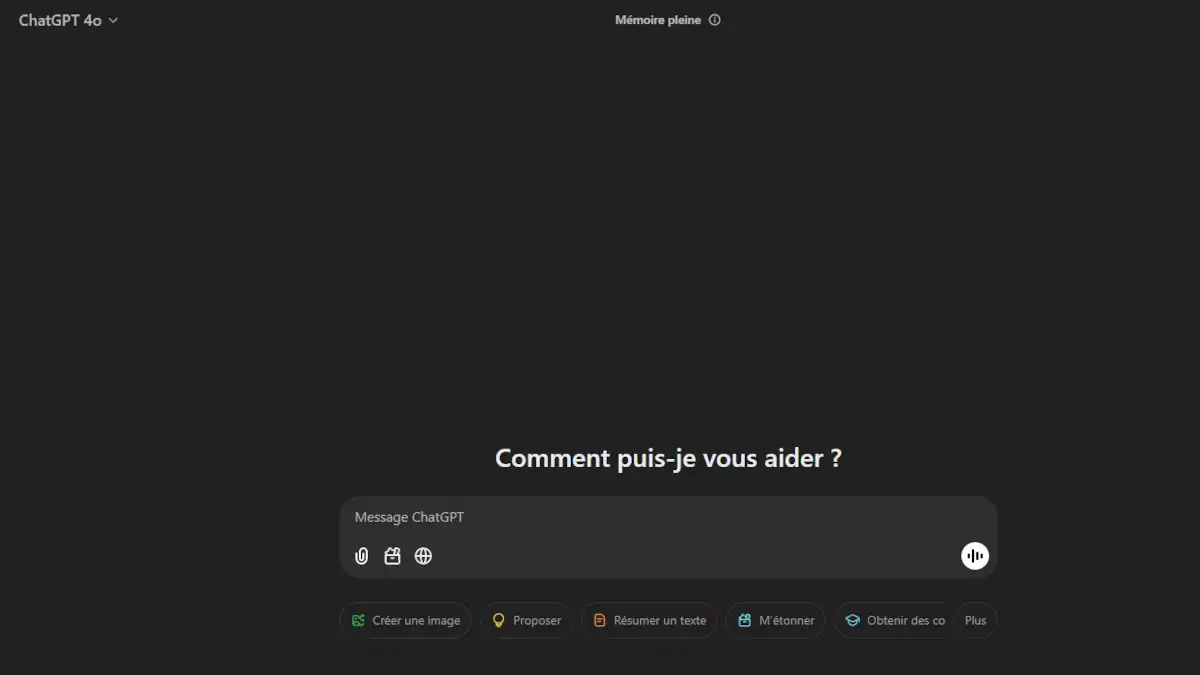
La gestion de la mémoire dans ChatGPT est un aspect essentiel pour exploiter pleinement cet outil puissant. Pourtant, beaucoup d’utilisateurs rencontrent un problème récurrent : une notification indiquant que la « mémoire est pleine ».
Dans cet article, nous explorerons pourquoi ce problème survient, quelles solutions existent pour libérer la mémoire et comment optimiser l’utilisation de ChatGPT pour exploiter pleinement cette fonctionnalité.
Pourquoi ChatGPT affiche-t-il « mémoire pleine » ?
ChatGPT dispose d’une mémoire limitée qui stocke des informations sur les interactions passées pour améliorer la continuité des conversations. Cette mémoire permet, par exemple, de se souvenir de préférences ou de contextes donnés.
Cependant, cette capacité est restreinte, ce qui peut rapidement conduire à l’affichage du message « Mémoire pleine », en particulier pour les utilisateurs réguliers de ChatGPT ou ceux manipulant de gros volumes de données.
Lorsque la mémoire est saturée, ChatGPT cesse de retenir de nouvelles informations, ce qui limite son efficacité.
Comment libérer la mémoire de ChatGPT ?
Pour résoudre le problème de la mémoire pleine, il y a deux possibilités :
- 1 – Suppression des élèments en mémoire avec les paramétres ChatGPT
Dans l’interface Web, en haut à droite en cliquant sur votre compte / Paramètres / Personnalisation puis gérer pour effacer chaque élèment ou alors « Effacer la mémoire » pour la vider complétement. (ChatGPT évolue beaucoup, l’emplacement peut avoir changer)
Je vous recommande la deuxième option, plus facile et plus précise. - 2 – Utilisation des prompts ChatGPT pour exporter, trier et mémoriser la nouvelle liste d’informations. Le principe est de sauvegarder les données mémorisées dans un fichier texte, faites le tri si nécessaire. Puis réimporter les données.
Voici les étapes à suivre en détails :
1. Exporter les données mémorisées
Avant de supprimer la mémoire, pensez à sauvegarder les informations importantes :
- Demandez à ChatGPT de fournir les informations qu’il a mémorisé sur vous. Par exemple : « Peux-tu lister toutes les informations enregistrées lors nos interactions ? ».
- Copiez ce résumé et sauvegardez-le dans un fichier texte ou un document numérique.
Comme vous le verrez, le nombre d’informations mémorisées est très limités. Avec un abonnement ChatGPT Plus, j’avais 52 lignes.
Astuce : à l’aide de prompt, vous pouvez demander à ChatGPT de supprimer certains sujets de la liste.
2. Effacer la mémoire actuelle
Une fois les données sauvegardées, demandez tout simplement à ChatGPT :
Vide ta mémoirePour ceux qui aiment encore cliquer, l’option est diponible dans les paramètres :
- Accédez aux paramètres de ChatGPT (en haut à droite).
- Naviguez jusqu’à la section « Personnalisation », puis « Mémoire ».
- Cliquez sur « Gérer » et sélectionnez « Effacer toutes les mémoires ».
- Confirmez l’opération.
3. Restaurer les données nécessaires
Après avoir libéré de l’espace :
- Utilisez une commande comme : « Ajoute ces informations à ta mémoire » ou « Ajoute ces informations à ta mémoire sans en changer le contenu. ».
- Collez les données précédemment sauvegardées.
4. Planifier des sauvegardes régulières
Pour éviter une nouvelle saturation, effectuez des sauvegardes périodiques, surtout après des conversations importantes ou prolongées.
Optimiser l’utilisation de la mémoire
Dans la plupart des cas, nous utilisons ChatGPT pour diverses tâches professionnelles, personnelles, liées à la santé et pour d’autres sujets. L’IA générative mémorise automatiquement certains éléments qu’elle juge pertinents. Cependant, dans la pratique, les informations mémorisées ne sont pas toujours les plus judicieuses. Le principal problème réside dans le fait que tous les sujets sont mélangés, ce qui occupe inutilement de la mémoire pour des tâches spécifiques.
Pour cette raison, il est conseillé de sauvegarder la mémoire de ChatGPT en fonction du sujet abordé. Par exemple, vous pouvez séparer les mémoires liées à votre travail, au développement, à la santé, à l’analyse de données ou encore à vos préférences artistiques pour la génération d’images avec DALL-E.
Plus vous spécialiserez la mémoire de ChatGPT, meilleurs seront les résultats. Dans cet esprit, n’hésitez pas à créer des sous-catégories, comme « développement web pour un site WordPress » (en précisant votre infrastructure et les outils ou plugins utilisés), « développement C# » ou encore « Python ».
Voici quelques conseils pour exploiter pleinement ChatGPT tout en minimisant les problèmes liés à la mémoire :
1. Utiliser des fichiers externes
Plutôt que de dépendre uniquement de la mémoire interne de ChatGPT, vous pouvez utiliser des fichiers textes sauvegardés sur votre ordinateur ou autres solutions pour stocker vos informations.
L’objectif est de créer de profils d’utilisation pour ChatGPT et optimiser la gestion de la mémoire.
Par exemple :
- Créez un fichier texte pour votre travail, indiquez lui vos attentes et préférences, ainsi que les outils utilisés. Une simple liste avec les points à respecter et les informations suffit, à vous de trouver les informations pertinentes en fonction du sujet.
- Ensuite, demandez à ChatGPT de vider sa mémoire, puis de mémoriser la liste d’informations.
2. Diviser les discussions
Pour les projets complexes, utilisez plusieurs threads (conversations) spécifiques à chaque sujet et utilisez des résumés des autres conversations si nécessaire. Cela permet d’optimiser le fonctionnement de ChatGPT et en particulier les Tokens, unité de traitement des IA, qui sont limités pour chaque discussion. Chaque modèles de ChatGPT (4o, Canvas, o1, o1 Mini, 4o Mini) a un nombre spécifiques de Token (capacité de traitement).
Les tokens sont des unités utilisées par l’IA pour comprendre, analyser et générer du contenu. Chaque requête soumise à un modèle d’intelligence artificielle est convertie en tokens afin que celui-ci puisse la traiter.
La capacité d’un modèle, comme ChatGPT, à gérer un certain nombre de tokens influence plusieurs aspects de son fonctionnement :
- La longueur des réponses : Plus un modèle peut traiter de tokens, plus il peut fournir des réponses longues et détaillées.
- Le contexte pris en compte : Un modèle avec une grande capacité (par exemple, 128 000 tokens) peut intégrer de longs textes ou dialogues sans perdre d’informations importantes.
- Les limites techniques : Lorsque le nombre de tokens dépasse la capacité maximale du modèle, certaines informations sont ignorées.
Ainsi, la gestion des tokens joue un rôle crucial dans la qualité des réponses fournies par l’IA.
Pour aller plus loin :
- Mieux comprendre la notion de Token avec les IA génératives
- Que signifie le terme fenêtre contextuelle avec les IA ?
3. Expérimenter les Custom GPTs
Les modèles personnalisés « GPTs » peuvent intégrer des fichiers et offrir une plus grande flexibilité. Bien qu’ils requièrent des compétences techniques, ces outils permettent de contourner efficacement les limitations actuelles.
Un Custom GPT peut être configuré de manière à être accessible uniquement par son créateur ou un cercle restreint d’utilisateurs. Cela dépend des paramètres de création.
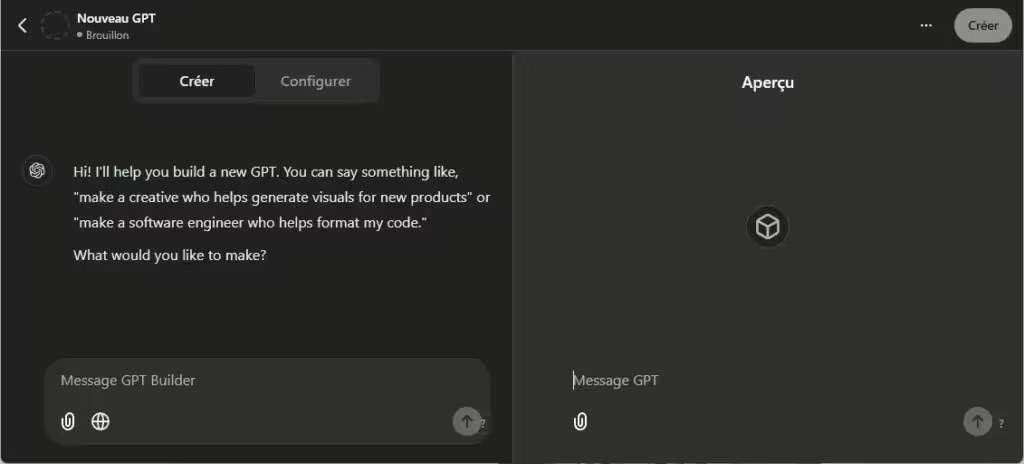
4. Surveiller l’état de la mémoire
Vérifiez régulièrement la capacité de la mémoire en utilisant un prompt, il n’est pas possible d’obtenir un pourcentage d’occupation de la mémoire. Il faut donc lui demander par exemple comme ceci :
Est-ce que ta mémoire est bientôt pleine ?ChatGPT ne peut pas afficher une quantité précise de mémoire restante, car il ne fonctionne pas avec des métriques visibles comme un système informatique traditionnel.
Afin d’automatiser cette action, vous pouvez utiliser ChatGPT tâches, demandez lui :
Tous les jours, le matin à 9h00 indique moi si ta mémoire est bientôt pleine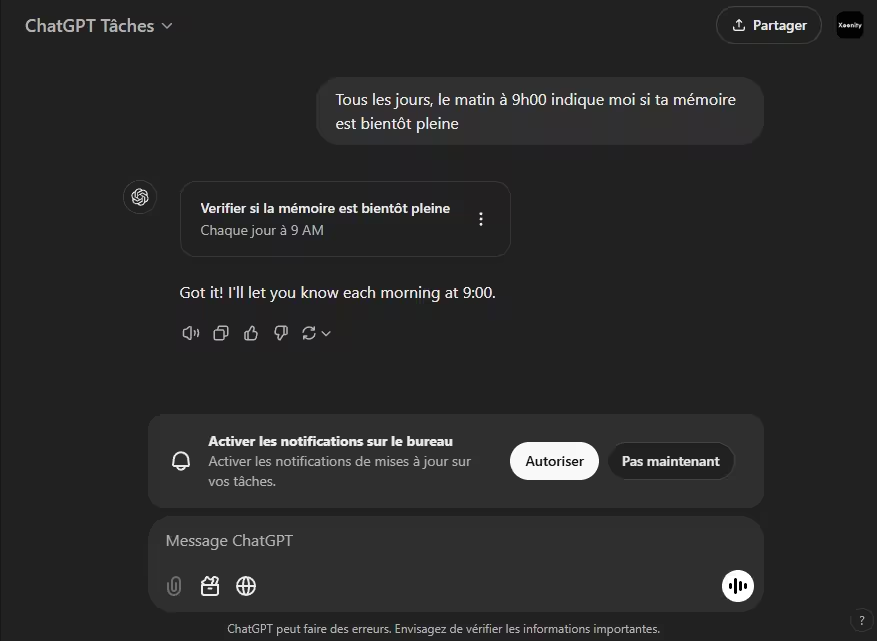
5. Connecteurs à Google Drive et OneDrive
Les connecteurs à Google Drive et OneDrive permettent de stocker et de partager des fichiers avec ChatGPT. Cependant, cette fonctionnalité reste limitée : vous devez fournir un lien direct vers le fichier souhaité. ChatGPT peut alors accéder uniquement au fichier précisé par le lien, ce qui garantit un contrôle sur les données partagées. Cette méthode est utile pour répondre à des questions spécifiques ou analyser des documents, sans surcharger la mémoire interne de l’outil.
Alternatives pour exploiter pleinement ChatGPT
Si vous êtes confronté à des limites régulières, voici quelques pistes :
- Applications tierces : Explorez les outils qui complètent ChatGPT, comme des gestionnaires de projets ou des applications d’IA avec une mémoire élargie.
- Outils de gestion de notes : Notion, Obsidian, ou Evernote : Vous pouvez utiliser ces plateformes pour sauvegarder vos conversations importantes, structurer vos notes, ou centraliser vos informations. ChatGPT peut ensuite exploiter ces données via des intégrations (comme copier-coller ou l’upload de fichiers).
- API tierces : Certains outils comme Zapier ou Make (anciennement Integromat) permettent d’automatiser des flux avec ChatGPT. Cependant cela nécessite l’utilisation de l’API ChatGPT et non de l’interface Web.
Conclusion
La gestion de la mémoire dans ChatGPT peut sembler contraignante, mais avec les bonnes pratiques, il est possible d’optimiser son usage. Libérer régulièrement de l’espace, exploiter des fichiers externes et recourir à des modèles personnalisés sont autant de stratégies qui vous aideront à contourner les limitations.
En adoptant une approche proactive, vous pourrez exploiter pleinement les capacités de cet outil tout en évitant la frustration d’une mémoire pleine.
Pour ne rien rater, abonnez-vous à Cosmo Games sur Google News et suivez-nous sur X (ex Twitter) en particulier pour les bons plans en direct. Vos commentaires enrichissent nos articles, alors n'hésitez pas à réagir ! Un partage sur les réseaux nous aide énormément. Merci pour votre soutien !






